Power BI で携帯電話用にダッシュボードを最適化する
適用対象:Power BI Desktop Power BI サービス
Power BI モバイル アプリ
スマートフォンの縦モードで Power BI ダッシュボードを開くと、ダッシュボードのタイルがすべて同じサイズで並んで表示されていることに気づきます。 Power BI サービスでは、ダッシュボードのカスタマイズされたビュー (特にスマートフォンの縦モード用) を作成できます。 スマートフォンのビューを作成した場合でも、電話を横向きにすると、サービスにレイアウトされているダッシュボードが表示されます。
モバイル デバイスでダッシュボードを表示する方法について情報をお探しの場合は 代わりにクイックスタート「Power BI モバイル アプリでダッシュボードとレポートを調べる」を参照してください。
注意
Phone ビューを編集すると、スマートフォンでダッシュボードを見ているユーザーに対して、ビューの変更がリアルタイムで表示される場合があります。 たとえば、ダッシュボードの Phone ビューですべてのタイルの固定を解除すると、突然スマートフォン上のダッシュボードにタイルが 1 つもなくなります。
ダッシュボードの Phone ビューを作成する
Power BI サービスでダッシュボードを開きます。
上部のメニューの [編集] の横にある矢印を選択し、 [モバイル レイアウト] を選択します。
![[モバイル レイアウト] が強調されている [編集] ドロップダウン メニューのスクリーンショット。](media/service-create-dashboard-mobile-phone-view/power-bi-service-phone-view-dashboard.png)
ダッシュボードの所有者でない場合、このオプションは表示されません。
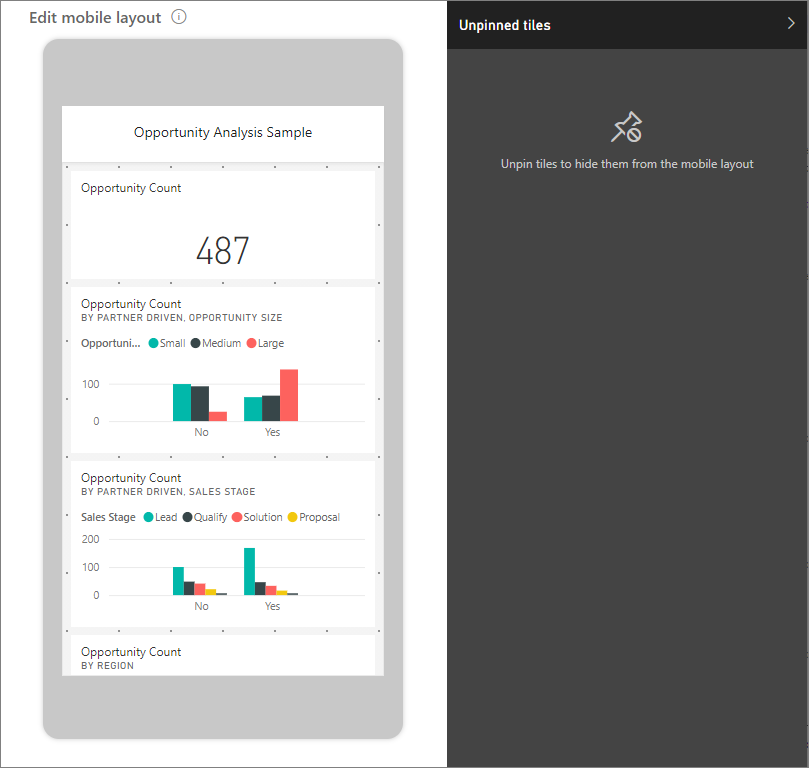
スマートフォン用ダッシュボードの編集ビューが開きます。 ここで、スマートフォンでの表示に合わせてタイルの固定解除、サイズ変更、並べ替えができます。 ダッシュボードの Web バージョンは変更されません。
タイルを選択してドラッグ、サイズ変更、または固定解除します。 タイルをドラッグすると、他のタイルが移動します。
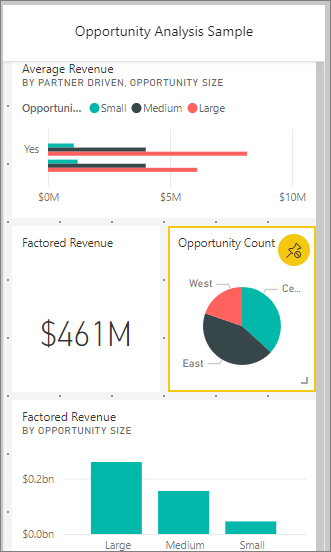
固定解除されたタイルは [ピンを外したタイル] ウィンドウに移動し、再度追加しない限り、そのままです。
![Phone ダッシュボードのスクリーンショット。[ピンを外したタイル] ウィンドウにタイルが表示されています。](media/service-create-dashboard-mobile-phone-view/power-bi-mobile-edit-phone-view-post-edit.png)
考えが変わったら、[タイルのリセット] を選んで前のサイズと順序に戻します。
![メニュー バーの [タイルのリセット] が強調されているスクリーンショット。](media/service-create-dashboard-mobile-phone-view/power-bi-service-phone-view-reset-tiles.png)
Power BI サービスでモバイル レイアウト ビューを開くと、スマートフォン上のタイルのサイズと形状がわずかに変わります。 ダッシュボードをモバイル レイアウト ビューで開く前の正確な状態に戻すには、[タイルのリセット] を選びます。
スマートフォン用ダッシュボード レイアウトに問題がなければ、上部のメニューで [Web レイアウト] を選択して、Web ビューに戻ります。
スマートフォン用レイアウトが自動的に保存されます。
関連するコンテンツ
- モバイル最適化 Power BI レポートについて
- Power BI レポートでの視覚化
- 他にわからないことがある場合は、 Power BI コミュニティに質問する